Win11如何更改计算机名称的指导说明
来源:番茄系统家园
时间:2024-02-29 20:30:20 247浏览 收藏
亲爱的编程学习爱好者,如果你点开了这篇文章,说明你对《Win11如何更改计算机名称的指导说明》很感兴趣。本篇文章就来给大家详细解析一下,主要介绍一下,希望所有认真读完的童鞋们,都有实质性的提高。
当您在使用Windows 11操作系统时,可能会希望为您的计算机设置一个个性化且易于识别的名字,但部分小伙伴可能不清楚具体该如何操作。为此,这里将为您提供详尽的Win11系统中更改电脑名称的步骤说明,下面一起来看看吧。
更改方法
1、右击左下角的开始图标,选择选项列表中的"设置"。
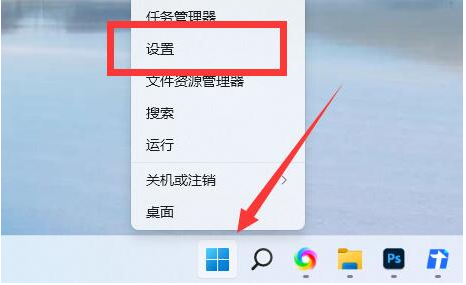
2、进入到新的界面后,点击最上方中的"重命名"。
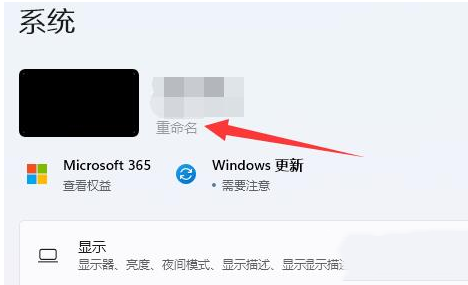
3、然后在新窗口中,输入需要更改的电脑名,点击下一页。
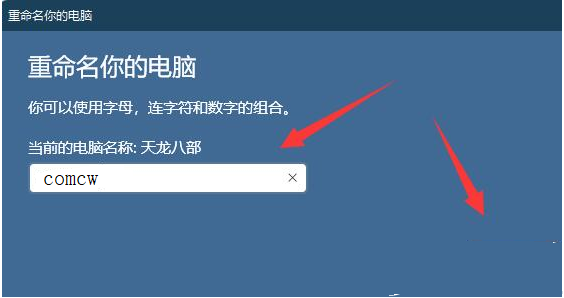
4、最后点击立即启动即可改名成功。
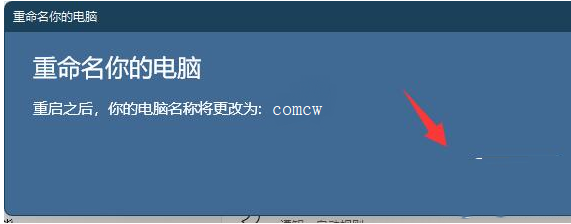
扩展阅读
| 系统设置 | |||
| 美式键盘删除 | 毛玻璃效果开启 | 增强音频 | 调节电脑亮度 |
| 关闭快速启动方法 | 设置CPU性能 | ||
到这里,我们也就讲完了《Win11如何更改计算机名称的指导说明》的内容了。个人认为,基础知识的学习和巩固,是为了更好的将其运用到项目中,欢迎关注golang学习网公众号,带你了解更多关于的知识点!
声明:本文转载于:番茄系统家园 如有侵犯,请联系study_golang@163.com删除
相关阅读
更多>
-
501 收藏
-
501 收藏
-
501 收藏
-
501 收藏
-
501 收藏
最新阅读
更多>
-
150 收藏
-
274 收藏
-
163 收藏
-
170 收藏
-
189 收藏
-
412 收藏
-
146 收藏
-
192 收藏
-
496 收藏
-
164 收藏
-
312 收藏
-
265 收藏
课程推荐
更多>
-

- 前端进阶之JavaScript设计模式
- 设计模式是开发人员在软件开发过程中面临一般问题时的解决方案,代表了最佳的实践。本课程的主打内容包括JS常见设计模式以及具体应用场景,打造一站式知识长龙服务,适合有JS基础的同学学习。
- 立即学习 543次学习
-

- GO语言核心编程课程
- 本课程采用真实案例,全面具体可落地,从理论到实践,一步一步将GO核心编程技术、编程思想、底层实现融会贯通,使学习者贴近时代脉搏,做IT互联网时代的弄潮儿。
- 立即学习 514次学习
-

- 简单聊聊mysql8与网络通信
- 如有问题加微信:Le-studyg;在课程中,我们将首先介绍MySQL8的新特性,包括性能优化、安全增强、新数据类型等,帮助学生快速熟悉MySQL8的最新功能。接着,我们将深入解析MySQL的网络通信机制,包括协议、连接管理、数据传输等,让
- 立即学习 499次学习
-

- JavaScript正则表达式基础与实战
- 在任何一门编程语言中,正则表达式,都是一项重要的知识,它提供了高效的字符串匹配与捕获机制,可以极大的简化程序设计。
- 立即学习 487次学习
-

- 从零制作响应式网站—Grid布局
- 本系列教程将展示从零制作一个假想的网络科技公司官网,分为导航,轮播,关于我们,成功案例,服务流程,团队介绍,数据部分,公司动态,底部信息等内容区块。网站整体采用CSSGrid布局,支持响应式,有流畅过渡和展现动画。
- 立即学习 484次学习
